Użyj jednej z dwóch poniższych metod. Obydwie metody wymagają użycia polecenia Wyodrębnij iFeature, aby zapisać element iFeature do określonego katalogu.
- Zapisz zestaw elementów jako element iFeature i otwórz go, aby utworzyć tabelę.
- Utwórz część iPart sterowaną tabelą i zapisz ją jako element iFeature sterowany tabelą. W ten sposób użyj całej części iPart jako elementu iFeature.
lub
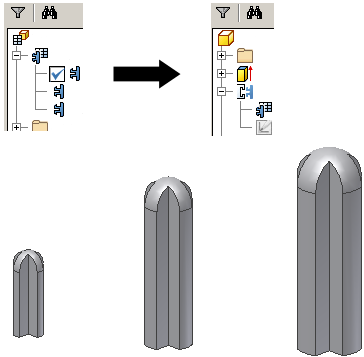
Konwersja części iPart do elementu iFeature sterowanego tabelą
- Utwórz część iPart w sposób opisany w części Tworzenie generatora iPart.
- Użyj polecenia Wyodrębnij iFeature, aby wyodrębnić tabelę i zawarte w niej elementy do późniejszego użycia. W celu wyodrębnienia wszystkich elementów z części, wybierz element bazowy. Jeśli element bazowy zawiera elementy zależne geometrycznie, one również zostaną wybrane. Można je usunąć w oknie dialogowym Wyodrębnij iFeature. W oknie dialogowym Wyodrębnij iFeature nie są konieczne żadne zmiany.
- Kliknij przycisk polecenie Zapisz, aby utworzyć plik iFeature.
Uwaga: Nie istnieje połączenie między oryginalną częścią iPart a elementami iFeature z wyjątkiem pliku części.
Edycja tabeli iFeature
Tabela oryginalnej części iPart jest dostępna do edycji.
- Otwórz plik iFeature.
- Uruchom polecenie Redagowanie iFeature.
- Wprowadź zmiany w tabeli.
Użyj polecenia Wyodrębnij iFeature, aby utworzyć elementy iFeature sterowane tabelą.
Utwórz element iFeature, który zawiera wszystkie parametry potrzebne dla elementu iFeature sterowanego tabelą.
- Na wstążce kliknij
kartę Zarządzanie
 panel Redagowanie
panel Redagowanie
 polecenie Wyodrębnij iFeature
.
polecenie Wyodrębnij iFeature
. - Zapisz element iFeature w lokalizacji katalogu.
- Zapisz i zamknij źródłowy plik części.
- Otwórz plik iFeature (.ide).
- Na wstążce kliknij
kartę iFeature
 panel iFeature
panel iFeature
 Tabela Redagowanie iFeature
.
Tabela Redagowanie iFeature
. - Na wszystkich kartach w prawym okienku panelu pola Nazwa i Monit, aby dostosować instrukcje dotyczące nazwy i położenia.
- Na kartach Parametry i Geometria nie można dodawać ani usuwać zmiennych zdefiniowanych na liście elementów iFeature.
- Na karcie Właściwości w lewym panelu kliknij właściwość, a następnie kliknij strzałkę skierowaną w prawo, aby dodać właściwość do prawego panelu. Kliknij właściwość górnego poziomu, np. Projekt, aby wybrać od razu wszystkie zagnieżdżone pod nią właściwości.
- Na karcie Gwinty kliknij specyfikacje gwintu w lewym panelu i kliknij strzałkę skierowaną w prawo, aby dodać specyfikacje do prawego panelu.
- Na karcie Inne kliknij w polu Nazwa, aby wprowadzić niestandardowy element i odpowiedni monit.
- Każdy wybrany parametr jest nagłówkiem kolumny w tabeli elementu iFeature:
- Kliknij prawym przyciskiem myszy w ponumerowanej komórce i wstaw wiersz, usuń wybrany wiersz lub ustal ten wiersz jako wiersz domyślny.
- Kliknij prawym przyciskiem myszy nagłówek kolumny i ustaw jako wartość klucza kolumnę niestandardową lub usuń wybraną kolumnę. W przypadku kolumny niestandardowej ponownie kliknij prawym przyciskiem myszy i podaj zakres wartości.
- W wierszach tabeli w komórkach wpisz wartości, aby utworzyć niepowtarzalną wersję elementu iFeature.
- Po zakończeniu edycji kliknij OK, aby przekształcić element iFeature w element iFeature sterowany tabelą.
Gdy stosujesz element iFeature sterowany tabelą w modelu, w oknie dialogowym Wstaw iFeature wybierz potrzebną wersję elementu.
Uwaga: Aby odrzucić zmiany po edycji i zapisaniu tabeli, z menu Edycja wybierz opcję Cofnij aktualizację.